Comment récupérer efficacement votre identifiant Apple
« J'ai oublié mon mot de passe Apple ID, comment puis-je récupérer un mot de passe Apple ID ?Si vous oubliez votre mot de passe Apple ID, vous ne pourrez plus accéder à la plupart des services Apple, de Localiser à iMessage, en passant par Apple Music et l'App Store. Heureusement, vous pouvez récupérer votre compte même si vous avez oublié votre mot de passe. Ce tutoriel explique comment procéder dans différentes situations.
CONTENU DE LA PAGE :
Partie 1 : Comment récupérer un identifiant Apple à partir du trousseau
Si vous avez activé le trousseau iCloud, le gestionnaire de mots de passe préinstallé conservera tous les mots de passe auxquels vous avez accédé sur vos appareils Apple. De plus, Apple a lancé l'application Mots de passe sur iOS 18, iPadOS 18 et macOS Sequoia et versions ultérieures. Elle facilite l'accès aux mots de passe et clés de vos comptes.
Comment récupérer un mot de passe Apple ID oublié à partir de mots de passe
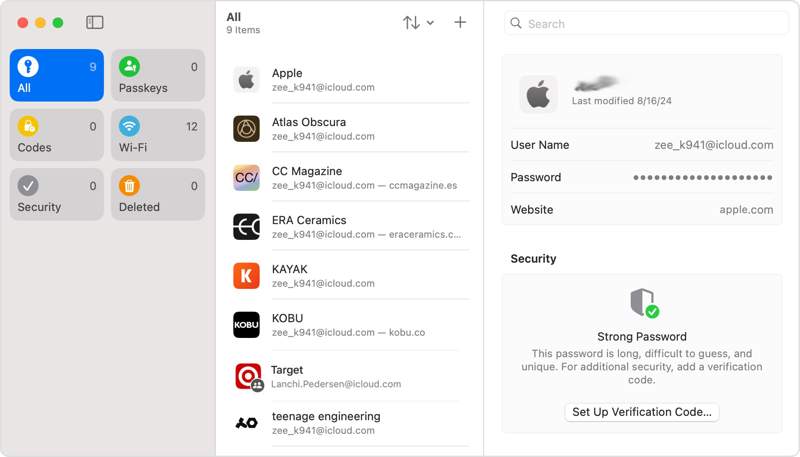
Étape 1 : Ouvrez l'application Mots de passe. Vous pouvez la télécharger gratuitement sur l'App Store ou le Mac App Store.
Étape 2 : Rendez-vous dans la section Tous onglet pour afficher tous les mots de passe enregistrés dans votre compte.
Étape 3 : Faites défiler vers le bas et choisissez votre compte Apple ID.
Étape 4 : Frappe le éditer bouton pour récupérer directement le mot de passe Apple ID oublié.
Comment récupérer le mot de passe de votre identifiant Apple perdu sur iOS 17 et versions antérieures

Étape 1 : Exécutez le Paramètres application de votre écran d'accueil.
Étape 2 : Rendez-vous dans la section Les mots de passe appuyez sur l'onglet et entrez le code d'accès de votre iPhone ou Face ID.
Étape 3 : Faites défiler vers le bas et appuyez sur le site Web sur lequel vous vous êtes connecté avec votre compte Apple ID.
Étape 4 : Si le mot de passe est crypté, appuyez sur éditer pour récupérer le mot de passe Apple ID perdu.
Comment récupérer le mot de passe de l'identifiant Apple sur macOS
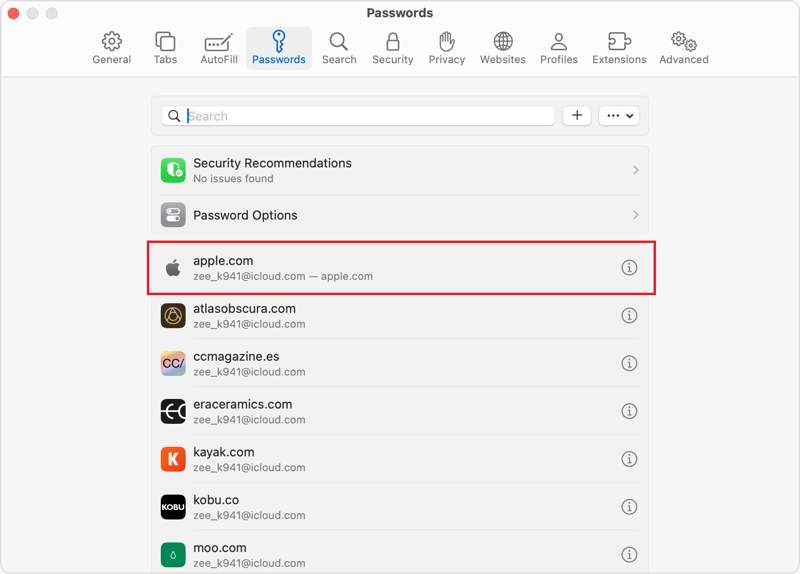
Étape 1 : Commencez votre Safari app.
Étape 2 : Choisir Paramètres du Safari menu et cliquez Les mots de passe.
Étape 3 : Connectez-vous avec votre mot de passe de connexion Mac ou Touch ID.
Étape 4 : Localisez apple.com ou un site web apparenté. Cliquez sur le Afficher les détails .
Étape 5 : Cliquez sur éditer bouton pour récupérer votre mot de passe Apple ID.
Remarque: Vous pouvez également trouver les comptes et mots de passe enregistrés dans Les paramètres du système du Apple menu.
Partie 2 : Comment récupérer le mot de passe de l'identifiant Apple avec un numéro de téléphone, une adresse e-mail, etc.
Si vous ne parvenez pas à récupérer le mot de passe de votre identifiant Apple depuis le trousseau iCloud, vous devez le réinitialiser avec votre numéro de téléphone et d'autres informations de vérification. Les étapes varient selon votre méthode de vérification.
Étape 1 : Visitez iforgot.apple.com dans un navigateur Web.

Étape 2 : Cliquez sur Réinitialiser le mot de passe .
Étape 3 : Saisissez votre adresse e-mail ou votre numéro de téléphone Apple ID, saisissez les caractères de l'image et cliquez sur Continuer.
Scénario 1 : Récupérer le mot de passe de l'identifiant Apple avec des questions de sécurité
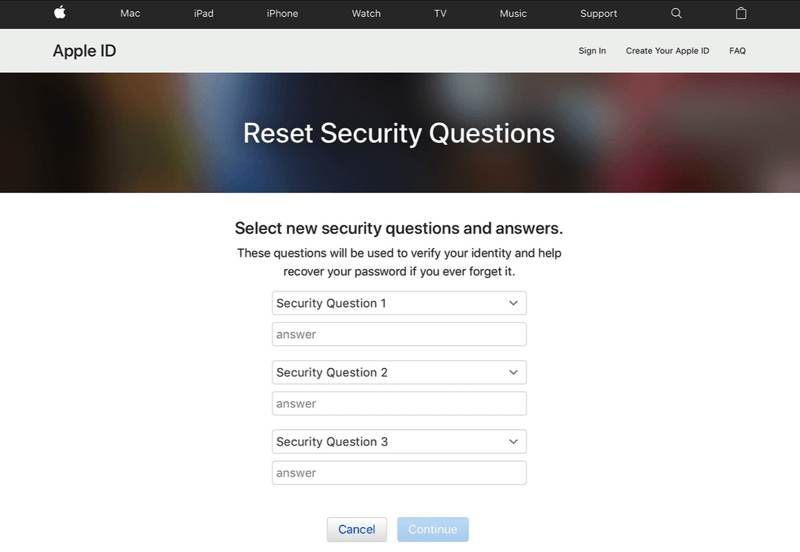
Étape 4 : Une fois que vous avez reçu les options pour récupérer votre mot de passe Apple ID, choisissez Répondre à des questions de sécurité.
Étape 5 : Confirmez votre date de naissance et saisissez la date lors de la configuration de votre compte Apple ID.
Étape 6 : Répondez aux questions de sécurité que vous avez définies précédemment et cliquez sur Continuer.
Étape 7 : Si vous réussissez, vous serez redirigé vers la page du nouveau mot de passe.
Étape 8 : Saisissez un nouveau mot de passe, saisissez-le à nouveau et confirmez la récupération du mot de passe de l'identifiant Apple avec des questions de sécurité.
Scénario 2 : Récupérer le mot de passe de l'identifiant Apple par e-mail
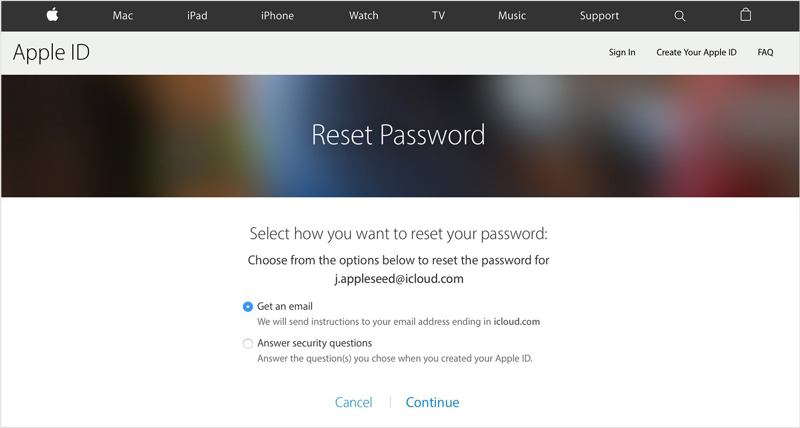
Étape 4 : Choisir Recevoir un email et cliquez sur Continuer.
Étape 5 : Saisissez l’adresse e-mail associée et attendez qu’Apple vous envoie un code de vérification.
Étape 6 : Ensuite, entrez le code et accédez à la nouvelle page de mot de passe.
Étape 7 : Récupérez le mot de passe de votre identifiant Apple avec un nouveau.
Scénario 3 : Récupérer le mot de passe de l'identifiant Apple avec un appareil de confiance

Étape 4 : Si vous avez configuré l'authentification à deux facteurs sur votre appareil, saisissez le numéro de téléphone associé et cliquez sur Continuer.
Étape 5 : Cliquez sur un appareil de confiance.
Étape 6 : Tournez-vous vers l'appareil de confiance et cliquez sur Réinitialiser mot de passe sur la notification.
Étape 7 : Saisissez le code de connexion de votre appareil, Face ID ou Touch ID.
Étape 8 : Maintenant, récupérez le mot de passe Apple ID perdu en le réinitialisant.
Remarque: Si l'appareil de confiance n'est pas disponible, appuyez sur Impossible d'accéder à aucun de vos appareils Apple. Ensuite, vous aurez plus d'options pour récupérer votre mot de passe Apple ID. Cliquez sur le Continuer Cliquez sur le bouton sous une méthode appropriée et suivez les instructions à l'écran pour terminer le processus.
Partie 3 : Comment récupérer le mot de passe de l'identifiant Apple sans numéro de téléphone
Pouvez-vous récupérer le mot de passe de votre identifiant Apple sans aucune méthode de vérification ? La réponse est non. Vous pouvez également supprimer le mot de passe perdu de votre appareil iOS et créer un nouveau compte en utilisant Apeaksoft iOS UnlockerLe logiciel simplifie le flux de travail de récupération du mot de passe Apple ID sur un iPhone ou un iPad.
La meilleure façon de récupérer le mot de passe de votre identifiant Apple sur votre iPhone/iPad
- Effacez directement l’ancien mot de passe Apple ID d’un appareil iOS.
- N'exigez pas votre numéro de téléphone, votre adresse e-mail ou réinitialisation d'usine.
- Offre des fonctionnalités bonus, comme la suppression du code d'accès de l'iPhone.
- Prend en charge les dernières versions d'iOS et d'iPadOS.
Téléchargement sécurisé
Téléchargement sécurisé

Comment récupérer le mot de passe de l'identifiant Apple sans numéro de téléphone
Étape 1 : Connectez-vous à votre iPhone
Installez le meilleur logiciel de suppression d'identifiant Apple sur votre ordinateur. Il est compatible avec Windows 11/10/8/7/XP/Vista et Mac OS X 10.7 ou supérieur. Lancez-le et choisissez l'option Supprimer l'identifiant Apple mode. Branchez votre iPhone à votre ordinateur avec un câble Lightning. Cliquez sur le Start procéder.

Étape 2 : Supprimer le mot de passe de l'identifiant Apple
Le logiciel supprime automatiquement votre mot de passe Apple ID si Localiser est désactivé sur votre appareil.
Si Localiser est activé sur iOS 11.3 ou une version antérieure, réinitialisez tous les paramètres de votre iPhone. Le logiciel se chargera ensuite du reste.
Si Localiser est activé sur iOS 11.4 ou version ultérieure, activez l'authentification à deux facteurs. Saisissez ensuite 0000 et cliquez sur Confirmer pour charger les informations de votre appareil. Vérifiez-les et cliquez sur Start pour télécharger le firmware. Enfin, entrez 0000 et cliquez sur Déverrouiller. Vous pouvez également supprimer MDM avec ça.

Conclusion
Cet article explique les méthodes pour récupérer votre identifiant AppleLa fonction Trousseau vous permet de stocker votre identifiant Apple et votre mot de passe après son activation. De plus, vous pouvez récupérer vos identifiants de compte sur le site web iForgot. Apeaksoft iOS Unlocker peut récupérer votre compte Apple et votre mot de passe sans aucune vérification. D'autres questions ? Veuillez les écrire sous cet article.
Articles Relatifs
L'absence de pochette d'album sur Apple Music peut être gênante. Nous analysons les raisons possibles et proposons 11 solutions pour y remédier.
Le dysfonctionnement du Bluetooth de votre iPhone peut être gênant. Heureusement, ce problème peut être rapidement résolu. Commencez par vérifier que le Bluetooth de votre iPhone est activé.
Si vous recherchez un bon déverrouilleur d'iPhone, vous pouvez découvrir une liste des meilleurs outils pour déverrouiller votre appareil iOS dans cet article.
Cet article recommande les 5 meilleurs sites Web pour déverrouiller votre iPhone afin de passer à un autre opérateur réseau et de déverrouiller une carte SIM.

